
Web kameraları görüntülü görüşmelerin vazgeçilmezi haline geldi , mesela arasıra uzaktaki bir yakınınız ile karşılıklı web kamerasını açıp görüşüyor olabilirsiniz peki ama ya web kamerası ayarlarınızda bir
bozukluk meydana geldiyse ve görüntü çok karanlık gösteriyorsa ? bu durumda karşı taraf sizi net olarak göremeyeceğinden görüntülü sohbetin de bir anlamı kalmayacaktır. Webcam ayar bozulması bir çocuğun kurcalaması neticesi veya kamera ayarlarına müdahale eden bir yazılım sebebi ile meydana gelmiş olabilir. Aşağıdaki makalemizde ayarlar uygulaması üzerinden Web kamerası ayarlarına nasıl erişilir konusu açıklanacaktır.
Ayarlar Uygulaması ile web kamerası ayarlarını değiştirin
Parlaklığı, kontrastı ayarlamak veya hangi uygulamalara web kameranıza erişim izni vermek istediğinizi belirlemek için sırası ile aşağıdaki adımları izleyin ;
1. Ayarlar - Bluetooth ve cihazlar - Kameralar kısmına tıklayın.
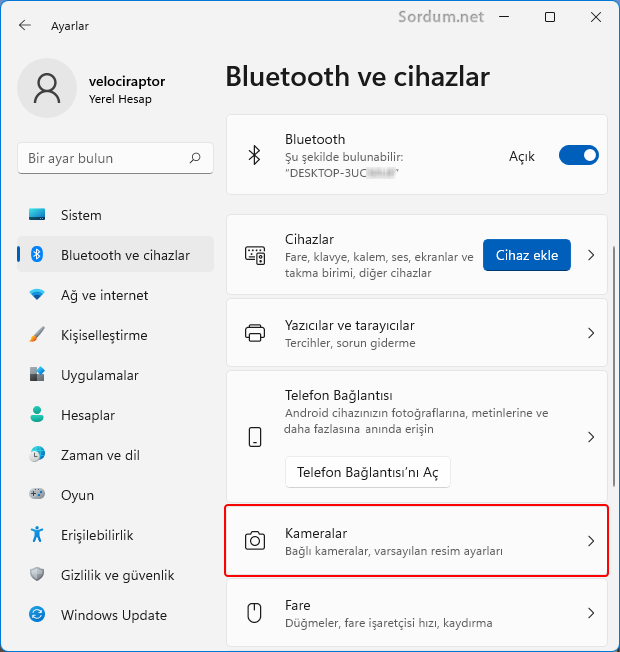
2. Yeni açılacak sayfada kendi web cam isminizi göreceksiniz yine aynı sayfada kamera gizlilik ayarları yeralmaktadır , Gizlilik ayarı ile uygulamaların kameranıza erişip erişemeyeceğini ayarlayabilirsiniz. Kamera gizliliği konusunda tavisyem Webcam-on-off yazılımını kullanmanızdır.
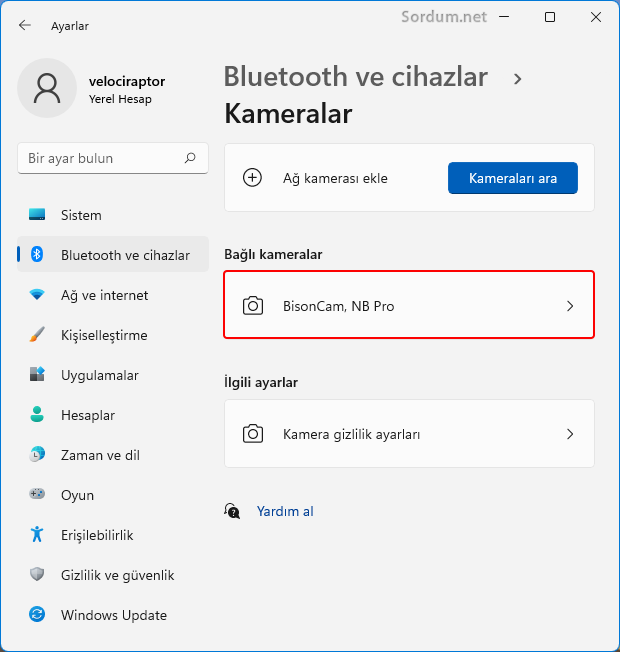
3. Web cam isminize tıklarsanız karşınıza aşağıdaki gibi bir sayfa gelecektir.
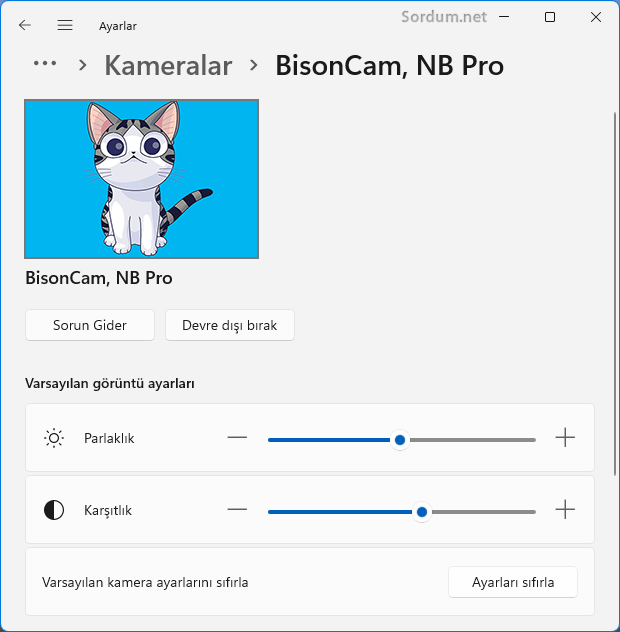
Bu sayfada Parlaklık, Contrast (Karşıtlık) ve Rotasyon (Döndürme) ayarları ve daha da önemlisi WebCam Ayarlarını sıfırlama butonu yeralmaktadır , Döndürme ayarları her marka ve model web kamerası için ilgili yerde yeralmayabilir. Web kamera isminizi bulup kodlamada kullanmak isterseniz , Aşağıdaki Powershell kodunu kullanabilirsiniz.
(Get-PnpDevice).where{$_.Class -eq 'Camera'}.FriendlyName
mesela bana aşağıdaki sonucu verdi
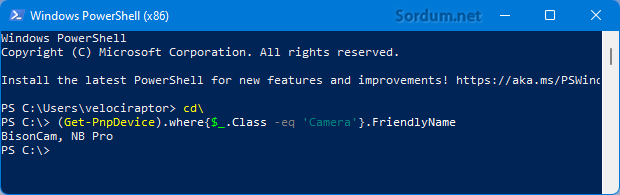
Eğer Web kameranız ile resim veya Video çekeceksaniz ve Video çözünürlüğü yada fotoğraf kalitesi ayarlarına ulaşmak isterseniz bu durumda Windows kamera uygulamasını kullanmanızı tavsiye ederim. Bu uygulamayı açmak için çalıştır penceresinden aşağıdaki komutu vermeniz yeterlidir.
microsoft.windows.camera:
Karşınıza Windows kamera uygulaması gelecektir. Video kaydı yapabilir veya resim çekebilirsiniz.
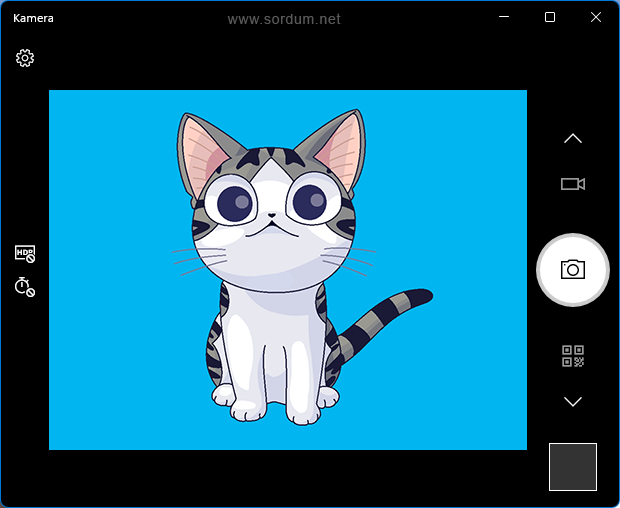
Sol üst köşedeki dişli çark ikonuna tıkladığınızda Video çözünürlük ayarları ve resim kalitesi ayarlarına ulaşabilirsiniz.
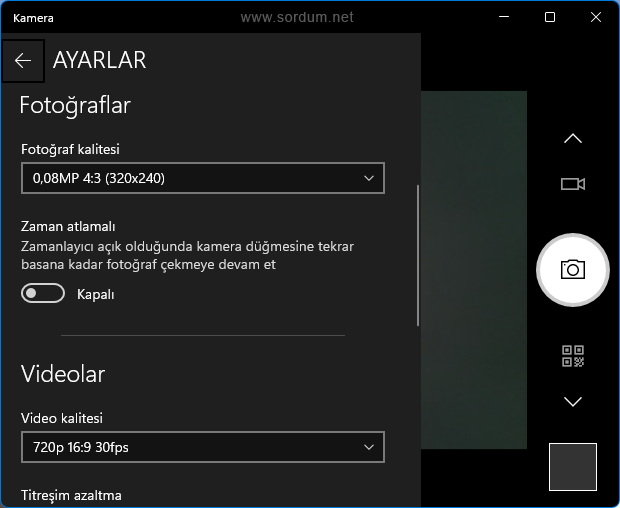
Sizde Windows Kamera uygulaması yoksa Buradaki sayfadan edinebilirsiniz.
- Uygulamaların kameranıza erişmesine izin vermeyin Burada
- Kameranız açıldığında bildirim alın Burada
- Web Kameranız gizlice kullanılıyormu bulun Burada





Geri bildirim için Teşekkürler.
kamera kapkaranlık gösteriyor idi sayenizde parlaklık ayarı ile düzgün hale getirdim. teşekkürler.